Approuver les demandes Access Approval
Ce document explique comment approuver une demande Access Approval.
Avant de commencer
Assurez-vous de bien comprendre les concepts présentés sur la page Présentation.
Accordez le rôle IAM Validateur Access Approval (
roles/accessapproval.approver) sur le projet, le dossier ou l'organisation à l'entité principale à laquelle vous souhaitez accorder le droit d'effectuer des approbations. Vous pouvez attribuer le rôle IAM "Approbateur de l'approbation des accès" à un utilisateur individuel, à un compte de service ou à un groupe Google.Si vous utilisez une clé de signature personnalisée, vous devez également accorder le rôle IAM "Signataire/Validateur de CryptoKeys Cloud KMS" (
roles/cloudkms.signerVerifier) au compte de service d'approbation des accès de votre ressource. Si vous utilisez une clé de signature gérée par Google, vous n'avez pas besoin de fournir d'autres autorisations.Pour en savoir plus sur l'attribution d'un rôle IAM, consultez la section Attribuer un rôle unique.
Configurer les paramètres pour recevoir des notifications
Vous disposez des options suivantes pour recevoir des demandes d'approbation d'accès:
- recevoir des demandes par e-mail ;
- Recevoir des requêtes via Pub/Sub
Vous pouvez choisir ces deux options en suivant les instructions de la section Configurer les notifications par e-mail et Pub/Sub.
Approuver les demandes Access Approval
Une fois que vous avez inscrit des utilisateurs en tant qu'approbateurs, ils reçoivent toutes les demandes d'accès.
Console
Pour approuver une demande Access Approval à l'aide de la consoleGoogle Cloud , procédez comme suit:
Pour afficher toutes vos demandes d'approbation en attente, accédez à la page Access Approval (Approbation des accès) dans la console Google Cloud .
Si vous avez choisi de recevoir les demandes d'approbation d'accès par e-mail, vous pouvez également accéder à cette page en cliquant sur le lien figurant dans l'e-mail qui vous a été envoyé avec la demande d'approbation.
Pour approuver une demande, cliquez sur Approuver.
Vous avez également la possibilité d'ignorer la demande. Le fait d'ignorer la demande est facultatif, car l'accès continue d'être refusé même si vous ne l'ignorez pas.
Si vous n'approuvez pas la demande d'accès de l'employé Google dans les 14 jours ou avant son expiration, elle est automatiquement rejetée.
Dans la boîte de dialogue qui s'affiche, sélectionnez la date et l'heure d'expiration de l'accès.
Sélectionnez Approuver pour approuver l'accès jusqu'à la date et l'heure d'expiration définies.
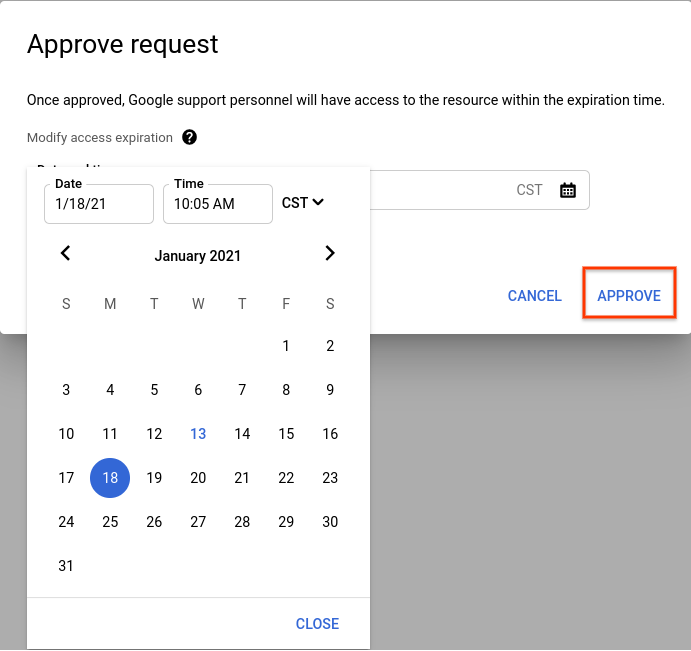
Facultatif: Pour valider la signature d'une requête après l'avoir approuvée, suivez la procédure décrite dans la section Valider la signature d'une requête.
cURL
Pour approuver une demande Access Approval à l'aide de cURL, procédez comme suit:
- Récupérez le nom
approvalRequestdu message Pub/Sub. Faites un appel d'API pour approuver ou rejeter cette
approvalRequest.# HTTP POST request with empty body (an effect of using -d '') # service-account-credential.json is attained by going to the # IAM -> Service Accounts menu in the cloud console and creating # a service account. curl -H "$(oauth2l header --json service-account-credentials.json cloud-platform)" \ -d '' https://accessapproval.googleapis.com/v1/projects/<var>PROJECT_ID</var>/approvalRequests/<var>APPROVAL_REQUEST_ID</var>:approveVous pouvez répondre à une demande en utilisant l'une des options suivantes:
Action Effet État de l'accès à Google :approveApprouve la demande. Refusé avant approbation, approuvé après approbation. :dismissIgnore la demande d'approbation. Nous vous recommandons de refuser la demande d'accès plutôt que de ne rien faire. Si vous ignorez la demande d'accès, l'employé Google vous contactera. Refusé avant suppression, refusé après suppression. Aucune action L'accès des employés de Google est toujours refusé. L'employé de Google doit ouvrir une nouvelle demande d'accès à la ressource une fois le délai requestedExpirationécoulé.Refusé avant l'absence d'action, refusé une fois le délai d'expiration écoulé.
Une fois la demande approuvée, son état passe à Approved. Tout employé de Google dont les caractéristiques correspondent au champ d'application de l'approbation peut effectuer un accès dans le délai approuvé. Ces caractéristiques correspondent, par exemple, à la même justification, au même lieu ou à la même adresse professionnelle.
Access Approval n'attribue aucun rôle IAM ni aucune nouvelle autorisation à l'employé de Google qui a demandé l'accès.
Si vous n'approuvez pas la demande d'accès de l'employé Google, l'accès lui est refusé. Le fait d'ignorer la demande la supprime uniquement de la liste des demandes en attente. Si vous omettez de rejeter une demande d'approbation, l'accès sera toujours refusé.
Une fois activé, Access Transparency consigne tous les accès aux données client que vous approuvez.
L'accès au personnel Google est autorisé jusqu'à l'expiration de l'approbation ou jusqu'à ce que la justification de l'accès ne soit plus valide. Par exemple, l'accès expire si la demande d'assistance pour laquelle le personnel Google a demandé l'accès est clôturée.
Étape suivante
- Découvrez les actions du personnel Google qui sont exclues des notifications Access Approval.
- Découvrez les champs d'une demande d'approbation d'accès.

